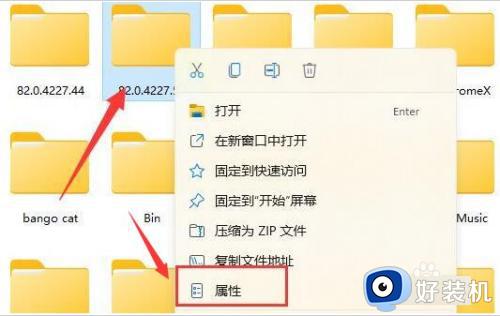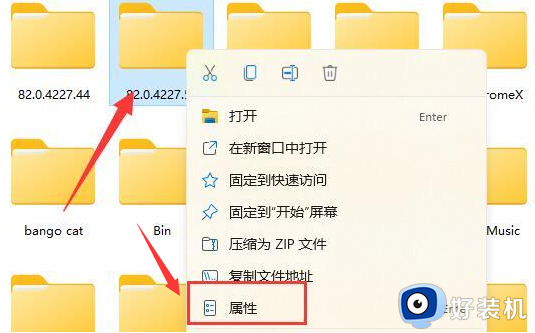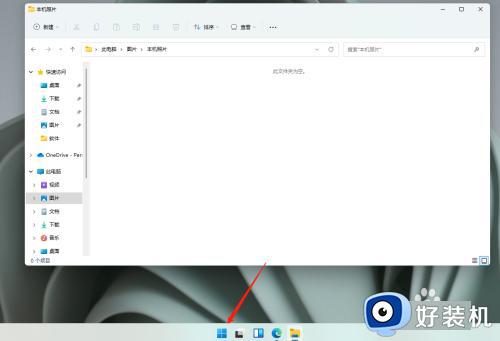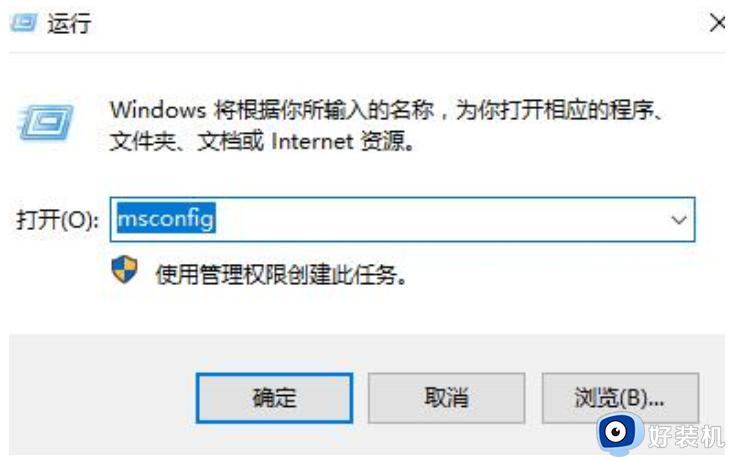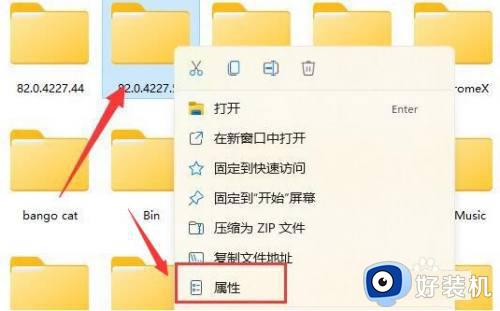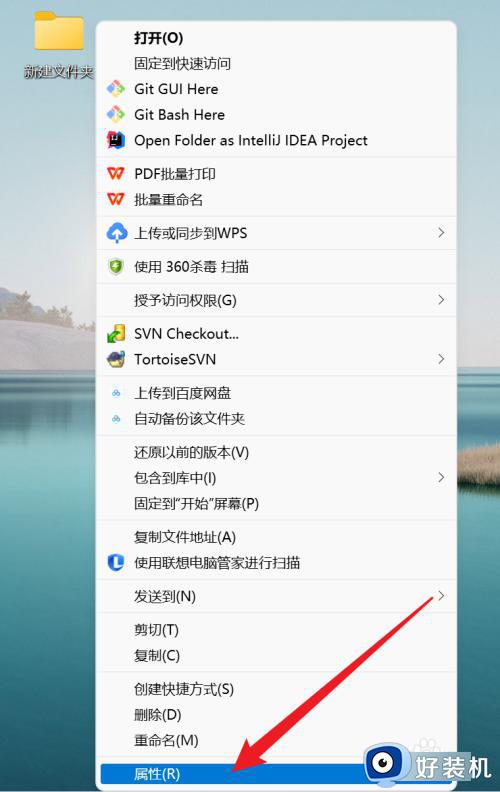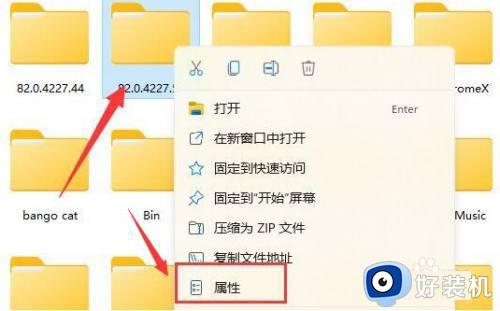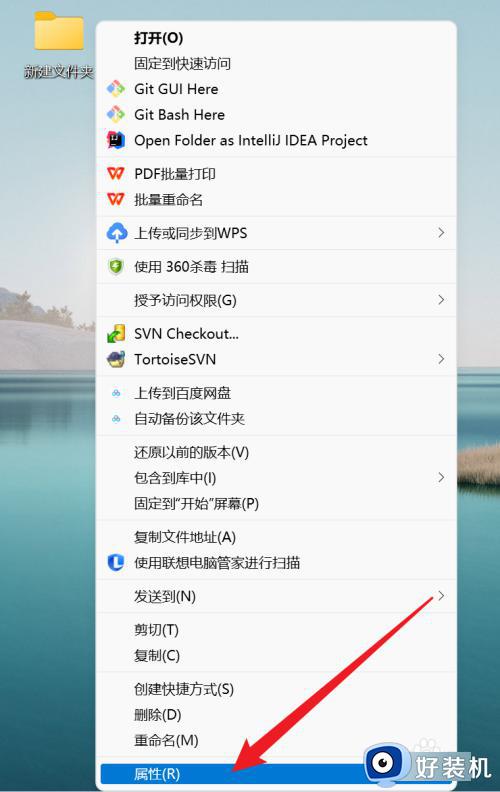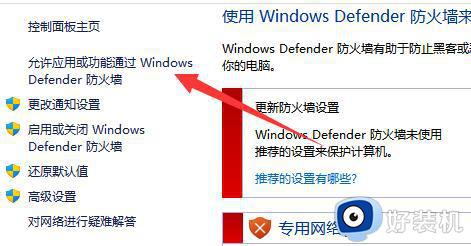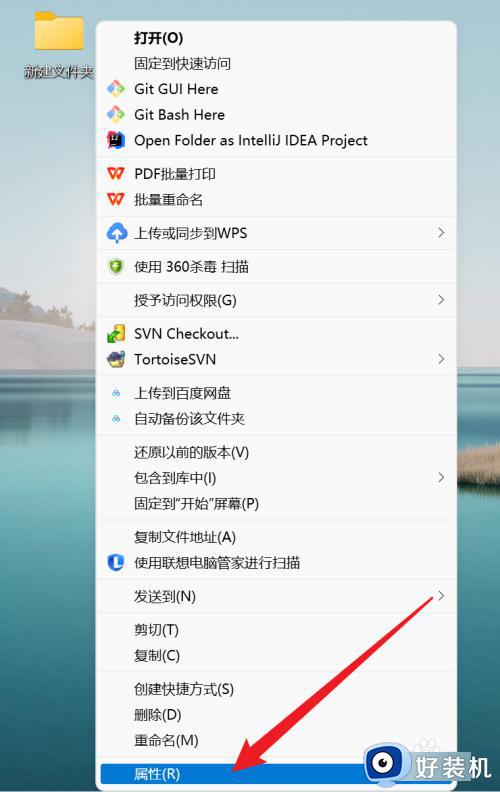win11文件夹无法打开的解决方法 win11文件夹打不开怎么办
时间:2023-06-15 10:30:01作者:zheng
我们在使用win11电脑的时候经常会打开各种文件夹来查找或者存放一些文件,但是有些用户在使用win11电脑的时候却发现自己无法打开资源管理器中的文件夹,导致无法查找文件,这该如何解决呢?今天小编就教大家win11文件夹无法打开的解决方法,如果你刚好遇到这个问题,跟着小编一起来操作吧。
推荐下载:windows11镜像下载
方法如下:
1、找到需要处理的文件夹,右键打开属性窗口
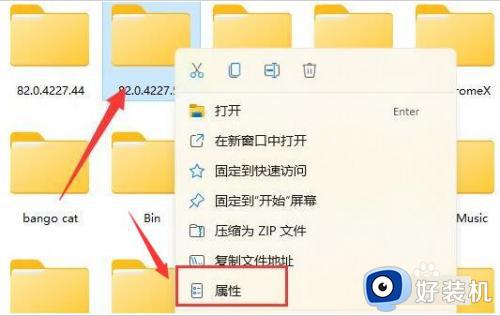
2、将页面切换到安全栏目
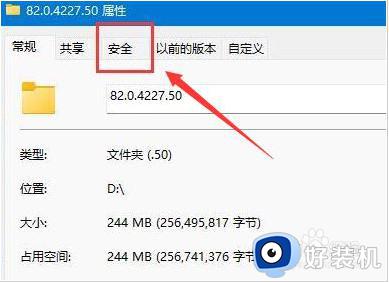
3、鼠标下拉找到个人账户,打开权限高级设置选项
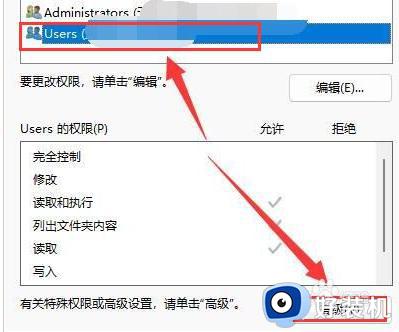
4、在文件夹的访问权限类型改为允许,并勾选下方所有的基本权限按钮即可
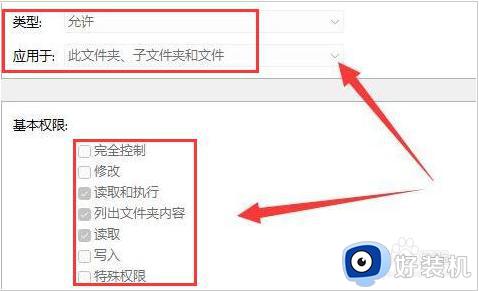
以上就是关于win11文件夹无法打开的解决方法的全部内容,还有不懂得用户就可以根据小编的方法来操作吧,希望能够帮助到大家。